Si des chansons n’apparaissent pas dans votre bibliothèque musicale après avoir activé Synchroniser la bibliothèque
Assurez-vous que la synchronisation de la bibliothèque est activée sur tous vos appareils et que vous êtes connecté avec le même identifiant Apple que celui que vous utilisez avec Apple Music. Si votre bibliothèque musicale est stockée sur votre ordinateur, vérifiez l’état dans le nuage des chansons pour trouver la musique manquante et résoudre les problèmes.
Apple Music n’est pas un service de sauvegarde. Veillez à sauvegarder votre bibliothèque musicale avant d’apporter des modifications.
Tout d’abord, vérifiez les points suivants
Connectez tous vos appareils à Internet.
Assurez-vous que la synchronisation de la bibliothèque est activée pour tous vos appareils.
Avez-vous un abonnement actif à Apple Music?
Pour utiliser la synchronisation de la bibliothèque, vous devez avoir un abonnement à Apple Music. Vous pouvez également utiliser la synchronisation de la bibliothèque avec un abonnement à iTunes Match.
Si vous avez annulé votre abonnement à Apple Music ou à iTunes Match, votre bibliothèque musicale est retirée de tous vos appareils, à l’exception de l’appareil sur lequel votre bibliothèque musicale est stockée. Toute la musique, y compris les listes de lecture, que vous avez ajoutée ou téléchargée à partir du catalogue Apple Music, est également retirée.
Tous vos appareils sont-ils connectés avec le même identifiant Apple que celui que vous utilisez avec votre abonnement Apple Music?
Trouvez votre appareil dans la liste ci-dessous, puis suivez les instructions.
Vérifier l’identifiant Apple avec lequel vous êtes connecté à Apple Music sur votre Mac
Ouvrez l’app Apple Music.
Dans la barre des menus, choisissez Compte.
Vérifier l’identifiant Apple avec lequel vous êtes connecté à Apple Music sur votre iPhone ou iPad
Ouvrez l’app Apple Music.
Touchez votre dans le haut.
Faites défiler l’écran vers le bas et touchez Réglages du compte.
Vérifier l’identifiant Apple avec lequel vous êtes connecté à l’app Apple Music pour Windows sur votre PC
Ouvrez l’app Apple Music pour Windows.
Au bas de la barre latérale, cliquez sur votre nom.

Vérifier l’identifiant Apple avec lequel vous êtes connecté à iTunes pour Windows sur votre PC
Ouvrez iTunes.
En haut de l’écran, choisissez Compte.
Vous manque-t-il de la musique achetée dans l’iTunes Store?
Télécharger à nouveau de la musique que vous avez achetée dans l’iTunes Store
La chanson manquante se trouve-t-elle quelque part sur votre ordinateur?
Recherchez la chanson manquante sur votre Mac ou PC.
Si vous trouvez la chanson manquante, faites-la glisser vers l’app Apple Music ou iTunes pour Windows.
Mettre à jour la bibliothèque infonuagique :
Dans l’app Apple Music sur Mac ou dans iTunes pour Windows : choisissez Fichier > Bibliothèque > Mettre à jour la bibliothèque infonuagique.
Dans l’app Apple Music pour Windows : en haut de la barre latérale, cliquez sur . Cliquez ensuite sur Bibliothèque > Mettre à jour la bibliothèque infonuagique.
Si votre bibliothèque musicale est stockée à différents endroits :
Avez-vous vérifié l’état dans le nuage des chansons sur votre Mac ou PC?
Ouvrez l’app Apple Music ou iTunes pour Windows.
Dans la barre latérale, sélectionnez Chansons.
Affichez État du nuage et Téléchargement dans le nuage.
Dans l’app Apple Music sur Mac ou dans iTunes pour Windows : dans la barre des menus, sélectionnez Présentation > Afficher les options de présentation.
Dans l’app Apple Music pour Windows : cliquez avec le bouton droit de la souris sur la barre des en-têtes.
Sélectionnez État du nuage et Téléchargement dans le nuage.
Recherchez les états suivants à côté de vos chansons pour savoir quoi faire.
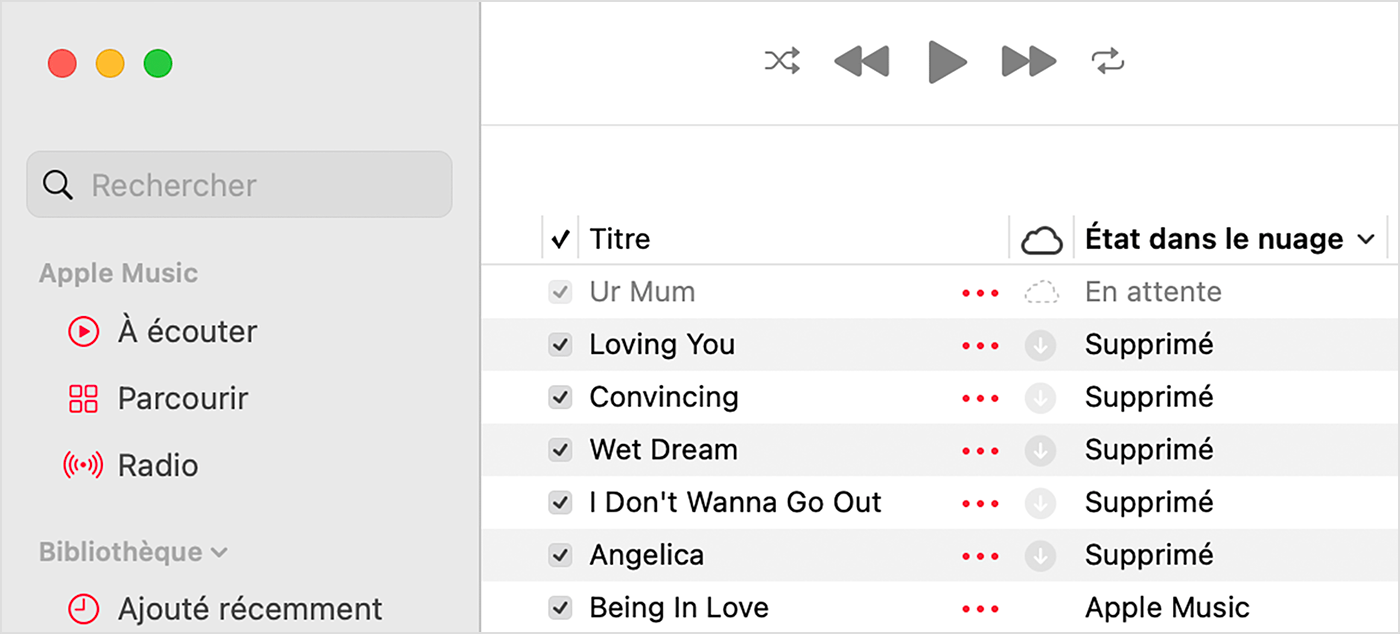
Un point d’exclamation
La chanson ne peut pas être lue ou synchronisée sur vos appareils tant que le fichier d’origine n’est pas localisé.
Cliquez sur le point d’exclamation à côté de la chanson.
Un message s’affichera et vous demandera si vous souhaitez localiser la chanson. Cliquez sur Localiser.
Si la chanson est localisée, vous serez invité à utiliser l’emplacement pour trouver d’autres chansons manquantes dans votre bibliothèque. Si vous voyez ce message, cliquez sur Rechercher des fichiers.
En attente
La chanson ne s’affichera pas sur vos autres appareils, car elle est en attente de synchronisation.
Assurez-vous que votre ordinateur est connecté à Internet.
Mettez à jour la bibliothèque infonuagique.
Dans l’app Apple Music pour Mac ou dans iTunes pour Windows, choisissez Fichier > Bibliothèque > Mettre à jour la bibliothèque infonuagique.
Dans l’app Apple Music pour Windows, cliquez sur . Cliquez ensuite sur Bibliothèque > Mettre à jour la bibliothèque infonuagique.
Attendez que la chanson se synchronise. Vérifiez ensuite si la chanson s’affiche sur vos autres appareils.
Supprimée
La chanson a été supprimée d’un autre appareil sur lequel la synchronisation de la bibliothèque est activée.
Si vous souhaitez que la chanson s’affiche sur vos autres appareils :
Assurez-vous que tous vos appareils sont connectés à Internet.
Cliquez sur à côté de la chanson.
Cliquez sur Ajouter à la bibliothèque musicale infonuagique.
Mettez à jour la bibliothèque infonuagique.
Dans l’app Apple Music pour Mac ou dans iTunes pour Windows, choisissez Fichier > Bibliothèque > Mettre à jour la bibliothèque infonuagique.
Dans l’app Apple Music pour Windows, cliquez sur . Choisissez ensuite Bibliothèque > Mettre à jour la bibliothèque infonuagique.
La chanson est grisée
Si la chanson a été achetée dans l’iTunes Store, autorisez votre ordinateur à lire les achats effectués dans l’iTunes Store.
Si le message N’est plus disponible à côté d’une chanson grisée, cela signifie que la chanson a été ajoutée à partir d’Apple Music et a été supprimée du catalogue Apple Music.
Les renseignements sur les produits qui ne sont pas fabriqués par Apple ou sur les sites Web indépendants qui ne sont pas gérés ou vérifiés par Apple sont fournis sans recommandation ni approbation de la part d’Apple. Apple se dégage de toute responsabilité quant à la sélection, au bon fonctionnement ou à l’utilisation de sites Web ou de produits de tiers. Apple ne fait aucune déclaration et n’offre aucune garantie quant à l’exactitude ou à la fiabilité de ces sites Web de tiers. Communiquez avec le vendeur pour de plus amples renseignements.
